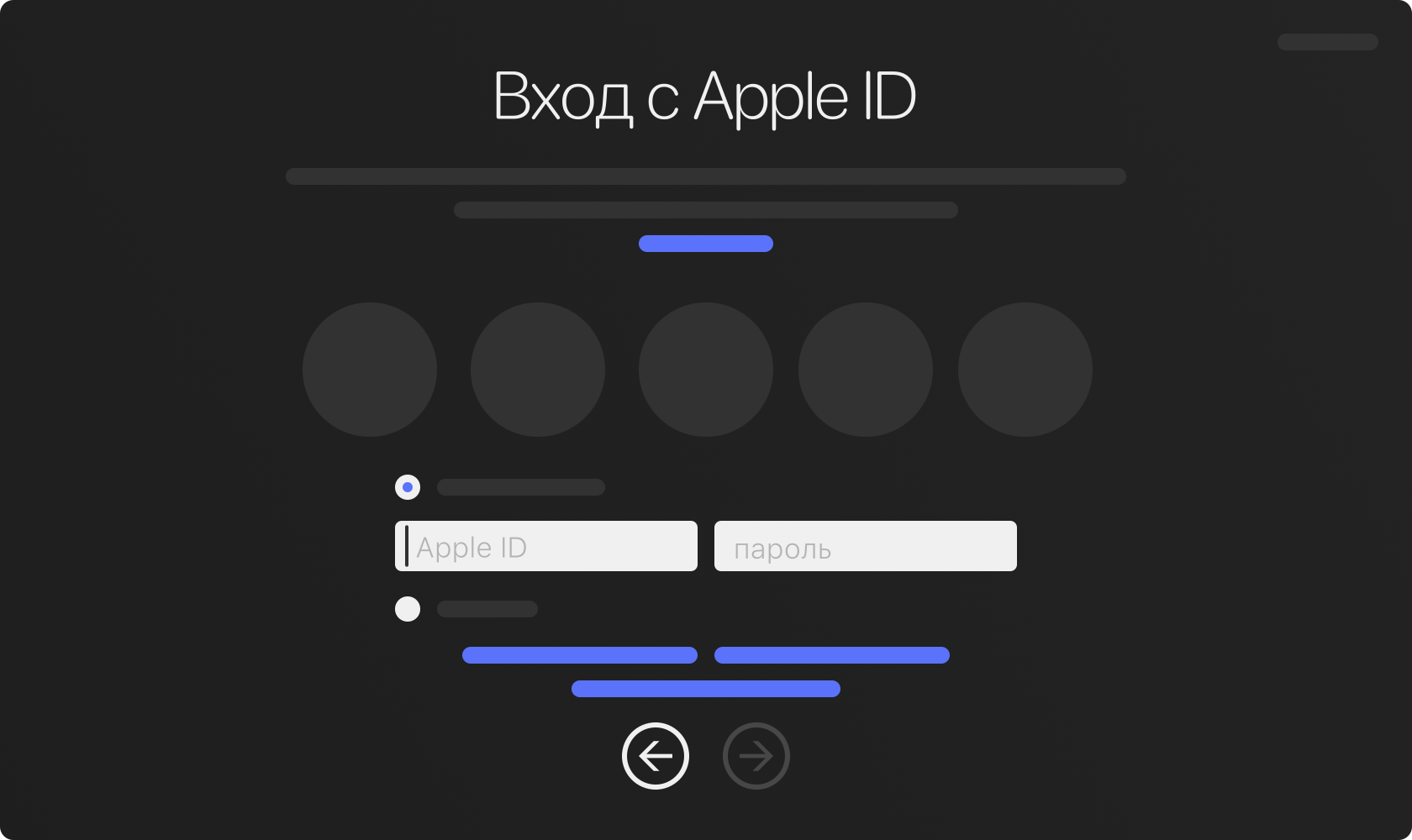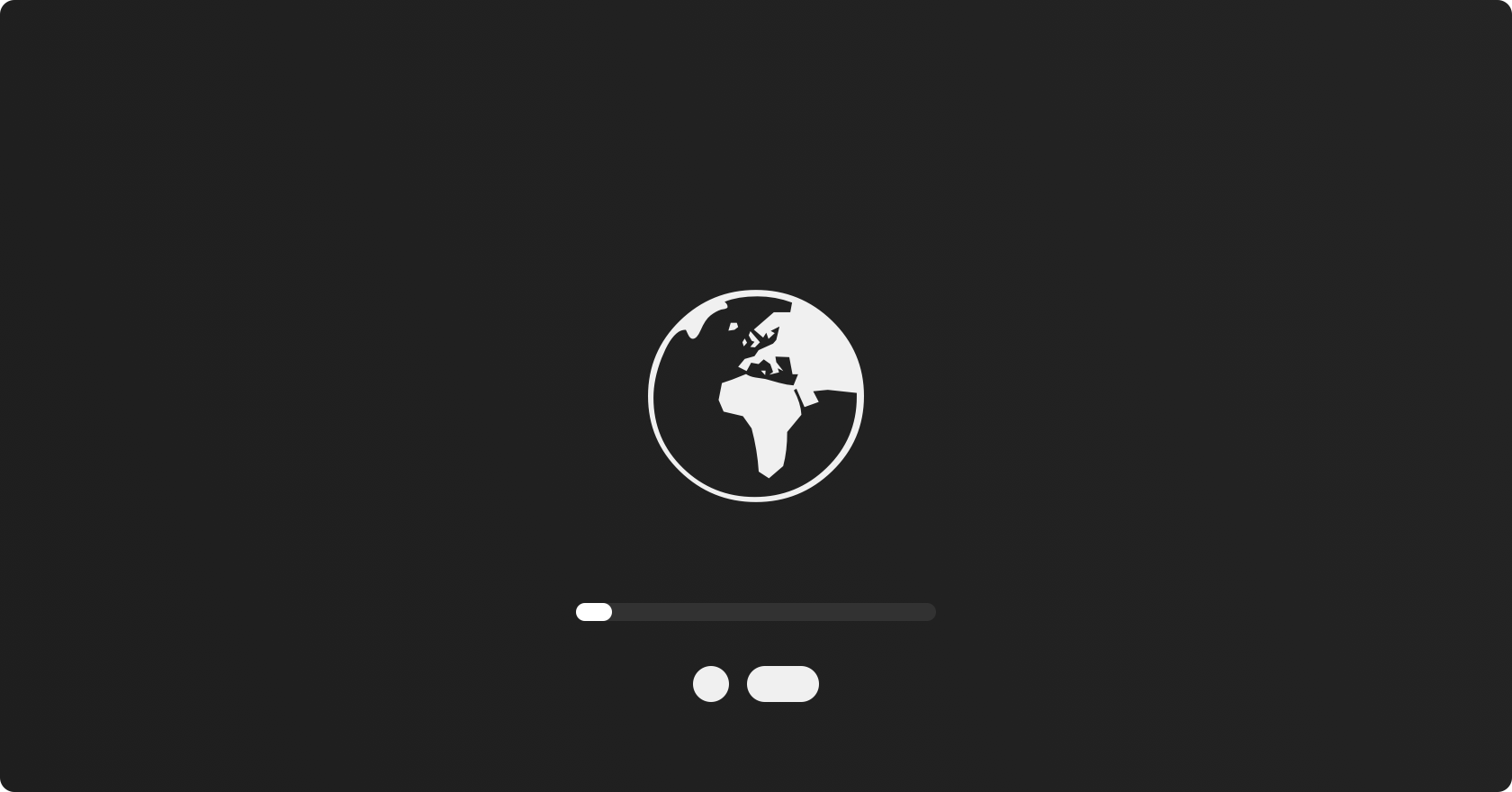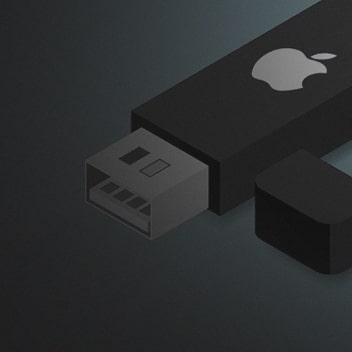如何将 Mac 恢复出厂设置详细教程
注意力!
如果 Mac上启用了查找我的 Mac功能,那么在重新安装后,系统会要求您输入设备关联的 Apple ID。
从 macOS 恢复分区运行
要从 macOS 恢复分区开始,请在打开 Mac 后立即按住以下键盘快捷键之一。
通常,建议使用 Command+R 键盘快捷键,尤其是在您从未安装过 macOS Sierra 10.12.4 或更高版本的情况下。
-
Cmd (⌘) + R - 安装已安装在此 Mac 上的最新版本的 macOS。
-
Cmd + Option (Alt) + R - 更新到与此 Mac 兼容的最新版本的 macOS。
-
Cmd + Option (Alt) + Shift + R - 安装 Mac 随附的 macOS,或最接近的可用版本(自版本 10.12.4 起可用)。
决定是否擦除(格式化)驱动器。
通常的重新安装选项将保留所有用户数据,仅更新操作系统。通过选择“磁盘工具”,您可以完全擦除启动卷。如果第二个系统是 Windows,Boot Camp 分区可以保持不变。
- 选择磁盘工具并单击继续。

- 选择您的启动盘(通常是位于左上角的 Macintosh HD),然后单击屏幕顶部的“擦除”按钮。
- 在出现的窗口中,指定名称(可选)和 APFS 格式 (对于安装了 macOS Sierra 和旧版操作系统的计算机,请选择 Mac OS Extended)。
- 点击窗口右下角的“擦除” 。
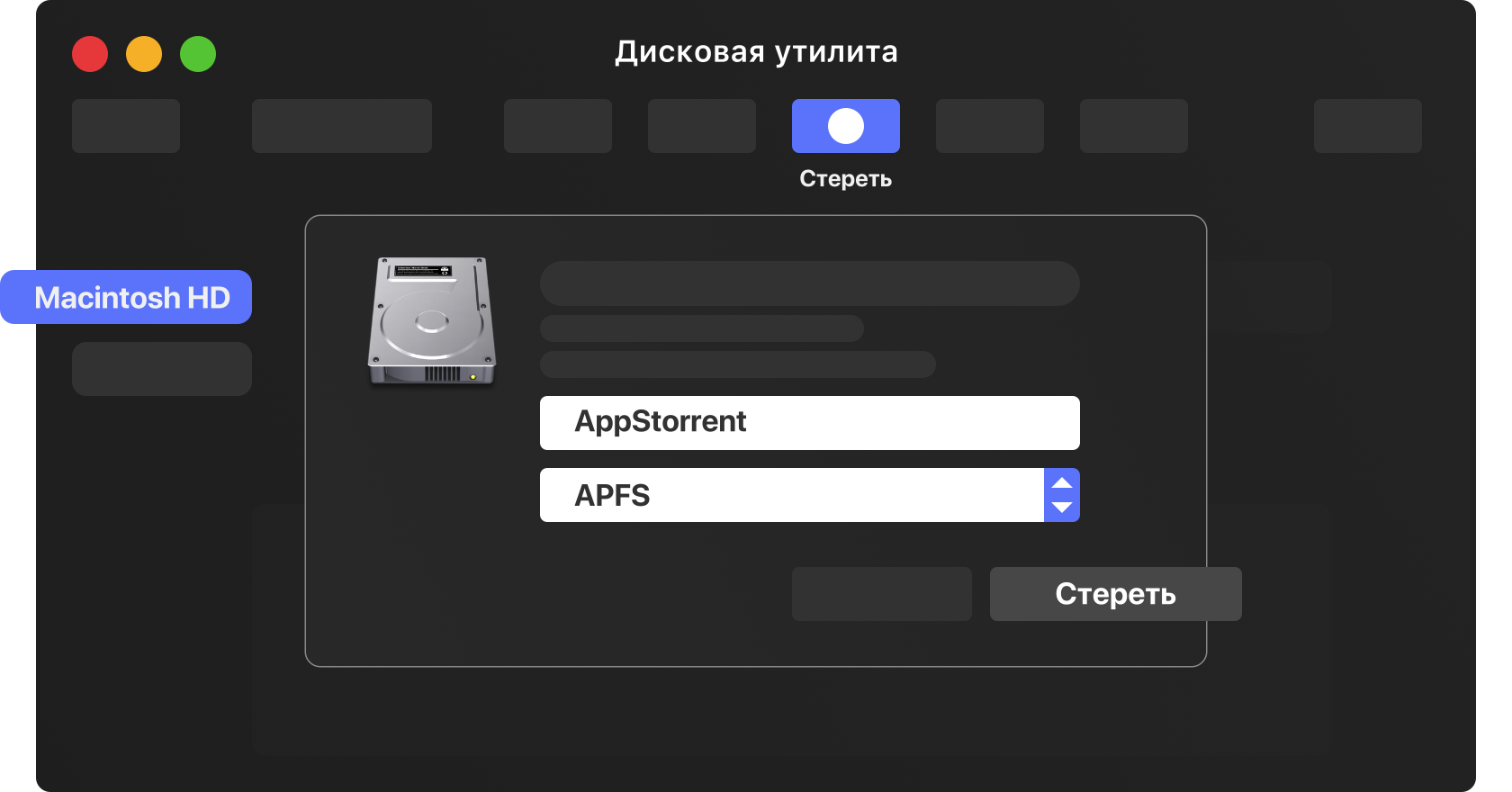
安装 macOS
- 在实用程序窗口中,选择重新安装 macOS(重新安装 OS X)。
- 单击“继续”按钮并按照屏幕上的说明选择驱动器并开始安装。 如果安装程序要求您解锁驱动器,请输入您用于登录 Mac 的密码。如果安装程序没有看到磁盘或报告它无法安装到此计算机或卷,您可能需要清理磁盘。
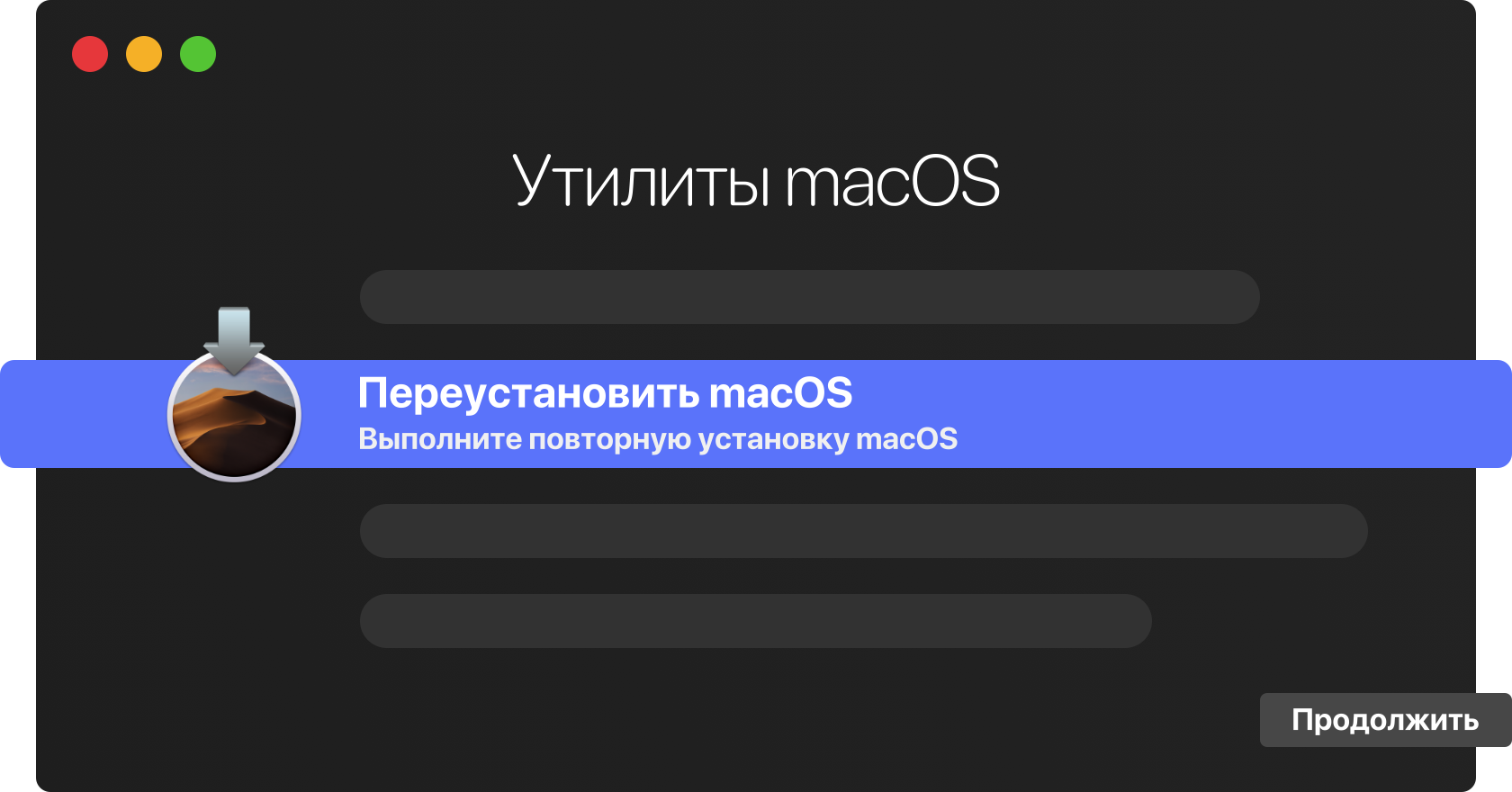
- 等待安装完成,不要让 Mac 进入睡眠状态或合上盖子。在安装过程中,您的 Mac 可能会重新启动几次并显示一个进度条,并且屏幕可能会保持空白几分钟。
如果重启后出现设置助手,但您打算出售或赠送您的 Mac,请按 Command + Q 退出设置助手而不完成设置过程。然后单击关闭。当新所有者启动 Mac 时,他们可以在设置过程中输入他们的信息。